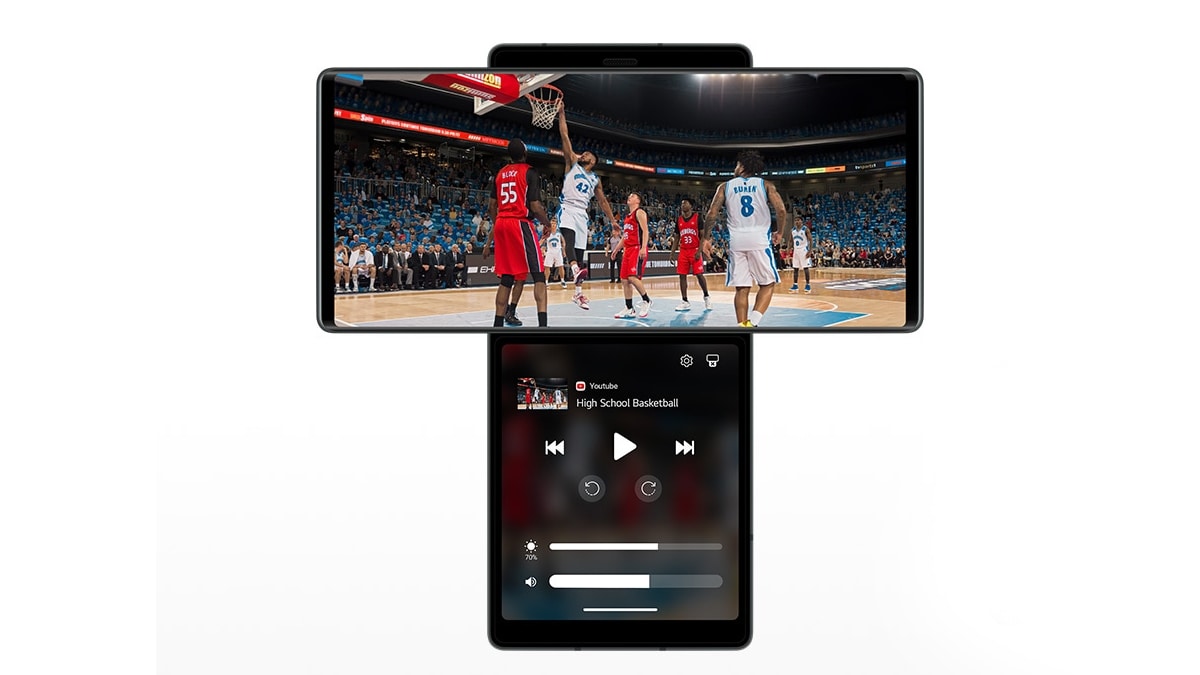ఐఫోన్ గేమ్లలో ప్రకటనలను ఎలా నిరోధించాలి

చాలా ఉన్నాయి ఐఫోన్ కోసం గేమ్స్, మరియు పెద్ద పేర్లు సాధారణంగా ఆడటానికి చాలా సరదాగా ఉంటాయి, మీరు ఎప్పుడైనా మీ iPhoneలో Crowd City లేదా Helix Jump వంటి ఉచిత గేమ్లను ప్రయత్నించినట్లయితే, మీ అనుభవాన్ని నాశనం చేసే ప్రకటనల సంఖ్యను మీరు గమనించి ఉండాలి. ఇప్పుడు, ఉచిత గేమ్లలో ప్రకటనలు చెడ్డవి కావు, ఎందుకంటే అవి డెవలపర్లు ఆదాయాన్ని పొందేలా చేస్తాయి. అయితే, కొన్ని గేమ్లు అత్యాశతో ప్రకటనలను ఎక్కువగా ఉపయోగిస్తాయి మరియు ఇక్కడ మీరు iPhone కోసం ప్రకటన బ్లాకర్ల గురించి ఆలోచిస్తూ ఉండవచ్చు. బాగా, అదృష్టవశాత్తూ, దీన్ని చేయడానికి చాలా సులభమైన మార్గం ఉంది. ఐఫోన్ గేమ్లలో ప్రకటనలను ఎలా బ్లాక్ చేయాలో ఇక్కడ ఉంది.
iPhone (2022)లోని గేమ్లలో ప్రకటనలను నివారించండి
మీ మొత్తం పరికరంలో ప్రకటనలను బ్లాక్ చేయడానికి Apple అంతర్నిర్మిత ప్రకటన బ్లాకర్ను అందించనప్పటికీ, ప్రకటనలు మరియు పాపప్లలో ప్రస్థానం చేయడానికి అనేక మార్గాలు ఉన్నాయి. ఉచిత మరియు చెల్లింపు పద్ధతులు రెండూ ఉన్నందున, మీరు మీ అవసరాలను బట్టి ప్రాధాన్య ఎంపికలను ఎంచుకోవచ్చు.
iOS గేమ్లలో ప్రకటనలను బ్లాక్ చేయడానికి Adguard DNSని ఉపయోగించండి
మీ ఇంటర్నెట్ ట్రాఫిక్ను రూట్ చేయడానికి Adguard DNSని ఉపయోగించడం iPhone గేమ్లలో ప్రకటనలను నిరోధించడానికి సులభమైన మార్గం. ఈ DNS ప్రకటనలను నిరోధించే ఉద్దేశ్యంతో రూపొందించబడింది, కాబట్టి ఇది చాలా చక్కని ప్రతి గేమ్లో ప్రకటనలను బ్లాక్ చేయగలదు. నేను క్రౌడ్ సిటీ, హెలిక్స్ జంప్ మరియు సాధారణంగా చూపించే ఇతర ఉచిత గేమ్లతో Adguard DNSని పరీక్షించాను చాలా ప్రకటనల. Adguard DNS ఇలాంటి గేమ్లలోని అన్ని ప్రకటనలను పూర్తిగా బ్లాక్ చేస్తుంది. దీన్ని ఎలా సెటప్ చేయాలో ఇక్కడ ఉంది.
గమనిక: మేము iOS 15 మరియు iOS 16 రెండింటిలోనూ ఈ పద్ధతిని పరీక్షించాము మరియు ఇది ఖచ్చితంగా పని చేస్తుంది. నీ దగ్గర ఉన్నట్లైతే మీ iPhoneలో iOS 16ని ఇన్స్టాల్ చేసారుమీరు మీ గేమ్లలో ప్రకటనలను నిరోధించడానికి ఈ పద్ధతిని విశ్వసనీయంగా ఉపయోగించవచ్చు.
- మీ iPhoneలో, Safariని తెరిచి, Adguard DNS పబ్లిక్ DNS వెబ్సైట్కి వెళ్లండి (సందర్శించండి) ఇక్కడ, ‘మెథడ్ 2’పై క్లిక్ చేయండి
- iOS దశలను విస్తరించడానికి ‘iOS’పై క్లిక్ చేయండి. ‘డిఫాల్ట్ సర్వర్’ ఎంపికతో, ‘డౌన్లోడ్ ప్రొఫైల్’పై క్లిక్ చేయండి.

- ప్రొఫైల్ డౌన్లోడ్ అయిన తర్వాత, సెట్టింగ్లను తెరిచి, ‘ప్రొఫైల్ డౌన్లోడ్ చేయబడింది’ అని ఉన్న బ్యానర్పై నొక్కండి. మీ iPhoneలో ప్రొఫైల్ను ఇన్స్టాల్ చేయడానికి ‘ఇన్స్టాల్ చేయి’పై నొక్కండి మరియు స్క్రీన్పై సూచనలను అనుసరించండి.

ప్రొఫైల్ ఇన్స్టాల్ చేయబడిన తర్వాత, Adguard DNS మీ iPhoneలో సక్రియంగా ఉండాలి. అయితే, అది కాకపోతే లేదా మీరు సక్రియం చేయబడిందో లేదో తనిఖీ చేయాలనుకుంటే, దిగువ దశలను అనుసరించండి.
- సెట్టింగ్లు -> జనరల్ -> VPN, DNS & పరికర నిర్వహణకు వెళ్లండి.

- ‘DNS’పై నొక్కండి మరియు ‘dns.adguard.com DoH’ని ప్రాధాన్య DNSగా ఎంచుకోండి.

అనుకూల చిట్కా: మీరు Adguardకు బదులుగా సాధారణ DNSని ఉపయోగించాలనుకుంటే, మీ iPhoneలోని DNS సెట్టింగ్లకు వెళ్లి ‘ఆటోమేటిక్’ ఎంచుకోండి.
ప్రకటనలను ప్రయత్నించడానికి మరియు నిరోధించడానికి ఇతర మార్గాలు
మేము పైన పేర్కొన్న పద్ధతి ఖచ్చితంగా పని చేస్తుంది మరియు నేను పరీక్షించిన ప్రతి గేమ్లోని అన్ని ప్రకటనలను బ్లాక్ చేస్తుంది, మీరు మీ గేమ్లలో ప్రకటనలను ప్రయత్నించడానికి మరియు బ్లాక్ చేయడానికి కొన్ని ఇతర పద్ధతుల కోసం చూస్తున్నట్లయితే, చదవండి. iPhone గేమ్లలో ప్రకటనలను నిరోధించడానికి కొన్ని ఉత్తమ ప్రత్యామ్నాయ మార్గాలు ఇక్కడ ఉన్నాయి.
1. ప్రకటనలను తక్షణమే బ్లాక్ చేయడానికి ఎయిర్ప్లేన్ మోడ్ని ఉపయోగించండి
ఊహించినందుకు బహుమతులు లేవు! ఐఫోన్ మరియు ఐప్యాడ్లోని గేమ్లలో ప్రకటనలను నిరోధించడానికి ఎయిర్ప్లేన్ మోడ్ చాలా కాలంగా చాలా ప్రభావవంతమైన సాధనంగా ఉంది. ప్రకటనలను అందించడానికి చాలా ప్రకటనలు ఇంటర్నెట్ కనెక్షన్ని ఉపయోగిస్తాయి కాబట్టి, మీరు కేవలం ఎయిర్ప్లేన్ మోడ్ను ఆన్ చేయడం ద్వారా వాటిని సులభంగా బ్లాక్ చేయవచ్చు. నియంత్రణ కేంద్రానికి ధన్యవాదాలు, ఈ మోడ్ని యాక్టివేట్ చేయడం చాలా ఆనందంగా ఉంది.
హోమ్ బటన్ లేకుండా iPhone మరియు iPadలో ఎయిర్ప్లేన్ మోడ్ను ఆన్ చేయండి
- నియంత్రణ కేంద్రాన్ని యాక్సెస్ చేయడానికి స్క్రీన్ కుడి ఎగువ మూలలో నుండి క్రిందికి స్వైప్ చేయండి.
- ఇప్పుడు, దాన్ని ఆన్ చేయడానికి విమానం చిహ్నాన్ని నొక్కండి.

హోమ్ బటన్తో iPhone మరియు iPadలో ఎయిర్ప్లేన్ మోడ్ను ఆన్ చేయండి
- నియంత్రణ కేంద్రాన్ని పైకి తీసుకురావడానికి డిస్ప్లే దిగువ అంచు నుండి పైకి స్వైప్ చేయండి.
- తర్వాత, దాన్ని ఆన్ చేయడానికి విమానం చిహ్నాన్ని నొక్కండి.

ఎయిర్ప్లేన్ మోడ్ యాక్టివేట్ అయినప్పుడు, సెల్యులార్ మరియు Wi-Fi చిహ్నాలు రెండూ బూడిదరంగులో ఉంటాయి. అయితే, సెల్యులార్ చిహ్నం వలె కాకుండా, విమానం మోడ్ సక్రియంగా ఉన్నప్పుడు కూడా Wi-Fi చిహ్నాన్ని ఆన్ చేయవచ్చు.
మీ iPhoneలో ఇంటర్నెట్ కనెక్షన్ లేకుండా, మీ గేమ్లలో ప్రకటనలు కనిపించవు. కాబట్టి, యాదృచ్ఛిక ప్రకటనలు మీ దృష్టిని మరల్చవని తెలుసుకుని, కోరుకున్న మనశ్శాంతితో మీకు ఇష్టమైన గేమ్లను ఆడండి. కొన్ని సందర్భాల్లో, మీరు ప్రకటనల కోసం ఖాళీ స్థలాలను చూడవచ్చు. అన్ని గేమ్లు ఆఫ్లైన్లో పని చేసేలా రూపొందించబడలేదని గుర్తుంచుకోండి మరియు మీ పరికరం ఇంటర్నెట్కి కనెక్ట్ కానప్పుడు పని చేయని అనేక ఫీచర్లు ఉండవచ్చు. మీరు ఈ ప్రతికూలతలను ఎదుర్కోవడానికి సిద్ధంగా ఉంటే, ఎయిర్ప్లేన్ మోడ్ ట్రిక్ మీ కోసం.
2. సెట్టింగ్ల యాప్ నుండి సెల్యులార్ మరియు Wi-Fiని ఆఫ్ చేయండి
iOSలో ప్రకటనలను నిరోధించడానికి మరొక సులభమైన మార్గం సెట్టింగ్ల యాప్ నుండి సెల్యులార్ మరియు Wi-Fiని నిలిపివేయడం.
- తెరవండి సెట్టింగ్ల యాప్ మీ iPhone లేదా iPadలో.
- ఇప్పుడు, వెళ్ళండి Wi-Fi మరియు సెల్యులార్ సెట్టింగ్లు చేసి, ఆపై టోగుల్లను ఆఫ్ చేయండి.

ఇంటర్నెట్ కనెక్షన్ పూర్తిగా నిలిపివేయబడితే, మీ iPhone గేమ్లలో ప్రకటనలు కనిపించవు. అందువలన, మీరు ఎటువంటి ఆటంకం లేకుండా మీకు ఇష్టమైన గేమ్లను తీసుకోవచ్చు.
3. నిర్దిష్ట గేమ్ల కోసం సెల్యులార్ను ఆఫ్ చేయండి
iOS మిమ్మల్ని అనుమతిస్తుంది సెల్యులార్ డేటాకు యాప్ల యాక్సెస్ని నిర్వహించండి. అందువల్ల, మీరు నిర్దిష్ట యాప్లను సెల్యులార్ డేటాకు యాక్సెస్ చేయకుండా అనుమతించవచ్చు/నిరాకరిస్తారు. మీ మొత్తం పరికరంలో ఇంటర్నెట్ కనెక్షన్ను పూర్తిగా నిలిపివేయడానికి బదులుగా, ఇది నిర్దిష్ట యాప్లు/గేమ్లను మాత్రమే ఆఫ్లైన్లో ఉంచడానికి కావలసిన సౌలభ్యాన్ని అందిస్తుంది. మీరు మీ iPhone గేమ్లలో ప్రకటనలను నిరోధించడానికి ఈ లక్షణాన్ని ఉపయోగించవచ్చు.
- తెరవండి సెట్టింగ్ల యాప్ మీ iPhone లేదా iPadలో మరియు ఎంచుకోండి మొబైల్/సెల్యులార్.
- ఇప్పుడు, మీరు ప్రకటనలను బ్లాక్ చేయాలనుకుంటున్న గేమ్ను కనుగొనడానికి క్రిందికి స్క్రోల్ చేయండి ఆఫ్ చేయండి దాని పక్కన టోగుల్.

4. iPhone మరియు iPadలోని గేమ్లలో ప్రకటనలను నిరోధించడానికి లూనా యాడ్బ్లాకర్ని ఉపయోగించండి
యాప్ స్టోర్ టన్నుల కొద్దీ యాడ్బ్లాకర్లతో నిండి ఉండగా, దాదాపు అన్నీ సఫారి కోసం రూపొందించబడ్డాయి. ఐఫోన్లోని యాప్లు మరియు గేమ్లలో ప్రకటనలను బ్లాక్ చేస్తామని క్లెయిమ్ చేసే కొన్ని adblckers ఉన్నప్పటికీ, అవి ఆశించిన స్థాయిలో ఉండవు. కాబట్టి, గేమ్లలో ప్రకటనలను నిరోధించడం కోసం వాటిని ఎంపిక చేసుకునేటప్పుడు మీరు చాలా ఎంపిక చేసుకోవాలి.
అనేక యాడ్బ్లాకర్లను ప్రయత్నించిన తర్వాత – చెల్లింపు మరియు ఉచితం రెండూ, నేను లూనాను చాలా సురక్షితమైన పందెం అని కనుగొన్నాను. లూనా యాడ్బ్లాకర్ని ఇన్స్టాల్ చేయడం పూర్తి స్థాయి యాప్ను అందించనందున అది కొద్దిగా భిన్నంగా ఉంటుందని గుర్తుంచుకోండి. మీరు Safari ద్వారా లూనా యొక్క యాడ్బ్లాకింగ్ VPN ప్రొఫైల్ను ఇన్స్టాల్ చేయాలి మరియు దాని ప్రమాణపత్రాన్ని విశ్వసించాలి.
1. ముందుగా, తెరవండి సఫారి మీ iPhone లేదా iPadలో, ఆపై వెళ్ళండి ఈ లింక్. ఇన్స్టాలేషన్ ప్రాసెస్ సఫారిలో జరగాలని గుర్తుంచుకోండి, కాబట్టి Apple బ్రౌజర్లో లింక్ని తెరిచి ఉండేలా చూసుకోండి.

2. ఇప్పుడు, మీరు అడగబడతారు మీ పుట్టిన సంవత్సరాన్ని నమోదు చేయండి ఆపై క్లిక్ చేయండి యాడ్బ్లాకింగ్ VPN ప్రొఫైల్ బటన్.

3. తరువాత, తెరవండి సెట్టింగ్ల యాప్ మీ పరికరంలో మరియు నొక్కండి ప్రొఫైల్ డౌన్లోడ్ చేయబడింది మీ ప్రొఫైల్ దిగువన కనిపిస్తుంది. సెట్టింగ్ల మెనులో ఇప్పటికే ఒకటి కంటే ఎక్కువ అలర్ట్లు ఉంటే, మీరు ట్యాప్ చేయాల్సి ఉంటుందని గుర్తుంచుకోండి మీ iPhone/iPad కోసం మరిన్ని మరియు హిట్ ప్రొఫైల్ డౌన్లోడ్ చేయబడింది.

4. తదుపరి, నొక్కండి ఇన్స్టాల్ చేయండి ఎగువ-కుడివైపున ఆపై మీ నమోదు చేయండి పరికరం పాస్కోడ్ కొనసాగించడానికి.

5. ఇప్పుడు, మీకు హెచ్చరిక వస్తుంది, “Adblock Extension Root Certificate Authority’ అనే సర్టిఫికేట్ను ఇన్స్టాల్ చేయడం వలన మీ iPhone/iPadలో విశ్వసనీయమైన సర్టిఫికెట్ల జాబితాకు అది జోడించబడుతుంది. మీరు దీన్ని సర్టిఫికేట్ ట్రస్ట్ సెట్టింగ్లలో ఎనేబుల్ చేసే వరకు ఈ సర్టిఫికేట్ వెబ్సైట్ల కోసం విశ్వసించబడదు. నొక్కండి ఇన్స్టాల్ చేయండి స్క్రీన్ కుడి ఎగువ మూలలో ఆపై నొక్కండి పూర్తి.

6. ఇప్పుడు, నావిగేట్ చేయండి సెట్టింగులు -> జనరల్ మరియు ఎంచుకోండి గురించి.

7. క్రిందికి స్క్రోల్ చేయండి మరియు నొక్కండి సర్టిఫికేట్ ట్రస్ట్ సెట్టింగ్లు ఆపై టోగుల్ అయ్యేలా చూసుకోండి Adblock ఎక్స్టెన్షన్ రూట్ సర్టిఫికేషన్ ఆన్ చేయబడింది.

అంతే! ఇప్పుడు, యాదృచ్ఛిక ప్రకటనలతో వ్యవహరించాల్సిన అవసరం లేకుండా ముందుకు సాగండి మరియు మీకు ఇష్టమైన ఏదైనా గేమ్ను ఆడండి. ప్రకటనలను దూరంగా ఉంచడంలో లూనా యాడ్బ్లాకర్ విశ్వసనీయంగా పని చేస్తుంది.
మీ iPhone మరియు iPadలో ప్రకటన రహిత గేమింగ్ను ఆస్వాదించండి
సరే, మీరు ఐఫోన్ గేమ్లలో ప్రకటనలను సులభంగా బ్లాక్ చేయవచ్చు. మీరు Adguard DNS లేదా లూనా యాడ్ బ్లాకర్ వంటి ప్రత్యామ్నాయాన్ని ఉపయోగిస్తున్నా లేదా మరేదైనా ఉపయోగిస్తున్నా, ఇప్పుడు మీరు ప్రకటనలను పొందకుండానే మీకు ఇష్టమైన గేమ్లను ఆడగలరని ఆశిస్తున్నాము. కాబట్టి, మీకు ఏ పద్ధతి ఉత్తమంగా పనిచేసింది మరియు ప్రకటనలను నిరోధించడానికి మీ iPhoneలో మీరు ఉపయోగిస్తున్న ఎంపిక పద్ధతి ఏది? దిగువ వ్యాఖ్యలలో మాకు తెలియజేయండి.
Source link